So richten Sie die selektive Google Drive-Synchronisierung ein
Der beliebte Cloud-Speicherclient von Google ist eine hervorragende Möglichkeit, Ihre persönlichen Daten über mehrere Windows-, Mac- und Mobilgeräte hinweg synchron zu halten. Aus Datenschutzgründen möchten Sie jedoch möglicherweise nicht ALLE Ihre persönlichen Dateien mit einigen Systemen synchronisieren. Wenn Sie beispielsweise Google Drive auf einem Arbeits-PC verwenden, möchten Sie möglicherweise nicht, dass alle Ihre persönlichen Daten aus Arbeitsschutzgründen mit Ihrem Arbeitscomputer synchronisiert werden. In solchen Fällen können Sie mit dem Google Drive-Client genau festlegen, welche Ordner mit jedem Gerät synchronisiert werden, ähnlich wie bei OneDrive und Dropbox. Sehen wir uns den Prozess an, um dies zu erreichen.
Wählen Sie die gewünschten Ordner in Google Drive aus
Stellen Sie zunächst sicher, dass Sie in Google Drive angemeldet sind. Klicken Sie mit der rechten Maustaste auf das Google Drive-Symbol im Benachrichtigungsbereich. Wenn es dort nicht angezeigt wird, klicken Sie auf Start> Alle Apps> Google Drive> Google Drive. Für Mac-Benutzer finden Sie das Laufwerk-Symbol unter Finder> Anwendungen. Klicken Sie mit der rechten Maustaste auf das Google Drive-Symbol im Benachrichtigungsbereich, klicken Sie auf das elliptische Menü und dann auf Einstellungen. Klicken Sie unter OS X auf das Laufwerkssymbol in der Menüleiste.
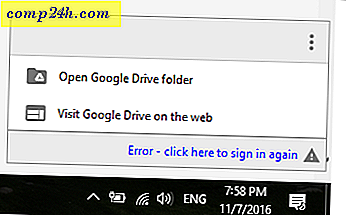
Wählen Sie die Registerkarte Synchronisierungsoptionen und dann das Optionsfeld Nur diese Ordner synchronisieren aus. Überprüfen Sie nur die Ordner, die Sie synchronisieren möchten.

Klicken Sie auf Anwenden und dann auf Weiter, um die Änderungen zu bestätigen.

Wenn Sie Google Drive noch nicht kennen, lesen Sie in unseren anderen Artikeln nach, wie Sie den Google Drive-Client einrichten. Ein weiteres beliebtes Lernprogramm, das Sie überprüfen sollten, ist die Integration von Google Drive mit Anwendungen wie Microsoft Office. wenn Sie es als Standardspeicherort für gespeicherte Dokumente einrichten möchten.
Abschließend erwähnen einige Benutzer, dass sie diese Sync-Funktionen nicht hatten. Nach der Untersuchung stellte sich heraus, dass sie die neueste Version herunterladen mussten, um Probleme beim Verbinden oder Synchronisieren zu lösen.
Haben Sie einen Google Drive-Tipp? Lass es in den Kommentaren fallen. Würde mich freuen, von dir zu hören!





